如何在 Ubuntu 22.04 LTS 上使用 Nginx 安装 Laravel
Laravel 是一个流行的开源 PHP 框架,适用于希望构建基于 PHP 的现代 Web 应用程序的开发人员。它旨在通过简化常用的应用程序任务(如缓存和身份验证)来帮助开发人员构建复杂而直接的应用程序。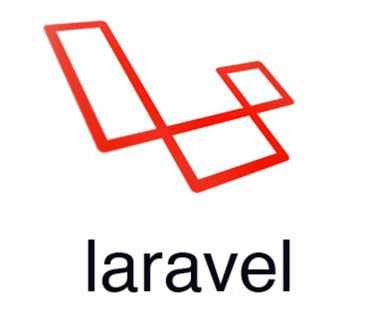
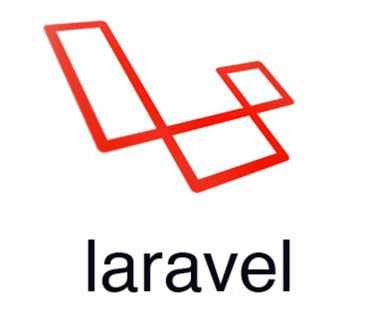
在 Ubuntu 22.04 LTS Jammy Jellyfish 上使用 Nginx 安装 Laravel
apt步骤 1. 首先,通过在终端中运行以下命令,确保所有系统包都是最新的。
sudo apt update sudo apt upgrade
步骤 2. 安装 LEMP 堆栈服务器。
需要 Ubuntu 22.04 LEMP 堆栈服务器。如果您没有安装 LEMP,您可以在此处按照我们的指南进行操作。
步骤 3. 为 Laravel 配置 MariaDB。
默认情况下,MariaDB 未加固。mysql_secure_installation您可以使用脚本保护 MariaDB 。您应该仔细阅读下面的每个步骤,这些步骤将设置 root 密码、删除匿名用户、禁止远程 root 登录、删除测试数据库和访问安全 MariaDB。
mysql_secure_installation
像这样配置它:
- Set root password? [Y/n] y - Remove anonymous users? [Y/n] y - Disallow root login remotely? [Y/n] y - Remove test database and access to it? [Y/n] y - Reload privilege tables now? [Y/n] y
接下来,我们需要登录 MariaDB 控制台并为 Laravel 创建一个数据库。运行以下命令:
mysql -u root -p
这将提示您输入密码,因此请输入您的 MariaDB 根密码并按 Enter。登录到数据库服务器后,您需要为 Laravel 安装创建一个数据库:
mysql> CREATE DATABASE laravel; mysql> GRANT ALL ON laravel.* to \'laravel\'@\'localhost\' IDENTIFIED BY \'your_strong_password\'; mysql> FLUSH PRIVILEGES; mysql> quit
步骤 4. 安装 PHP Composer。
安装 Laravel 依赖项需要 Composer。运行以下命令在 Ubuntu 22.04 系统上安装 composer(PHP 的依赖管理器)
curl -sS https://getcomposer.org/installer | php sudo mv composer.phar /usr/local/bin/composer sudo chmod +x /usr/local/bin/composer
验证 Composer 版本:
composer --version
步骤 5. 在 Ubuntu 22.04 上安装 Laravel。
默认情况下,Laravel 在 Ubuntu 22.04 基础存储库中不可用。现在运行以下命令来使用 Composer 创建一个 Laravel 项目:
cd /var/www/html composer create-project --prefer-dist laravel/laravel your-domain.com
接下来,使用以下命令设置 Laravel 目录的权限:
sudo chown -R :www-data /var/www/html/your-domain.com/storage/ sudo chown -R :www-data /var/www/html/your-domain.com/bootstrap/cache/ sudo chmod -R 0777 /var/www/html/your-domain.com/storage/
默认包含一个默认应用程序密钥,但出于安全目的,您需要为您的 laravel 部署生成一个新密钥:.env
sudo php artisan key:generate
然后,配置 Laravel 数据库连接详细信息,如文件所示:.env
sudo nano /var/www/html/your-domain.com/.env
步骤 6. 为 Laravel 配置 Nginx。
现在我们在目录下为 Nginx 配置创建一个 vhost :/etc/nginx/sites-available/
sudo nano /etc/nginx/sites-available/your-domain.com.conf
添加以下文件:
server{
server_name www.your-domain.com;
root /var/www/html/your-domain.com/public;
index index.php;
charset utf-8;
gzip on;
gzip_types text/css application/javascript text/javascript application/x-javascript image/svg+xml text/plain text/xsd text/xsl text/xml image/x-icon;
location / {
try_files $uri $uri/ /index.php?$query_string;
}
location ~ \\.php {
include fastcgi.conf;
fastcgi_split_path_info ^(.+\\.php)(/.+)$;
fastcgi_pass unix:/run/php/php7.4-fpm.sock;
}
location ~ /\\.ht {
deny all;
}
}
保存并关闭文件,然后重新启动 Nginx 服务以使更改生效:
sudo ln -s /etc/nginx/sites-available/your-domain.com.conf /etc/nginx/sites-enabled/ sudo rm /etc/nginx/sites-enabled/default sudo nginx -t sudo systemctl restart nginx
步骤 7. 配置防火墙。
默认情况下,在 Ubuntu 上启用了 UFW 防火墙。根据您的 Laravel 配置文件,打开端口 80 和 443 以允许 HTTP 和 HTTPS 流量:
sudo ufw allow \'Nginx FULL\' sudo ufw enable sudo ufw status
步骤 8. 访问 Laravel Web 界面。
成功安装后,打开您的网络浏览器并使用 URL 访问 Laravel 网络界面。您将被重定向到以下页面:http://your-domain.com

![]()
感谢您使用本教程在 Ubuntu 22.04 LTS Jammy Jellyfish 系统上使用 Nginx 安装 Laravel PHP 框架。如需更多帮助或有用信息,我们建议您查看Laravel 官方网站。
